Transmission je bezplatný klient BitTorrent dostupný pre Linux. V porovnaní s ostatnými klientmi BitTorrent používa veľmi málo zdrojov. Klientská aplikácia Transmission nie je v systéme Ubuntu 20 k dispozícii.04 úložisko. Transmission je však možné nainštalovať cez externé úložisko PPA. V čase písania tejto príručky bola najnovšia verzia aplikácie Transmission 3.00.
Inštalácia prenosu v Ubuntu 20.04
Podľa pokynov uvedených nižšie nainštalujte Transmission do Ubuntu 20.04.
Krok 1: Aktualizácia a aktualizácia systému
Pred inštaláciou aplikácie Transmission aktualizujte a aktualizujte systémové balíčky pomocou nasledujúcich príkazov:
$ sudo apt aktualizácia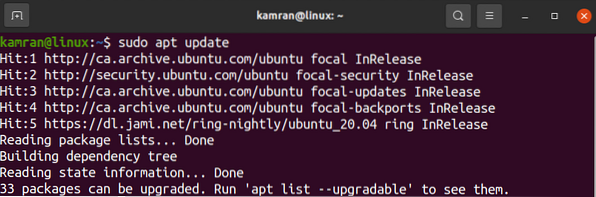

Krok 2: Pridajte úložisko prenosu
Ďalej pridajte úložisko PPA Transmission pomocou nasledujúceho príkazu:
$ sudo add-apt-repository ppa: transmissionbt / ppa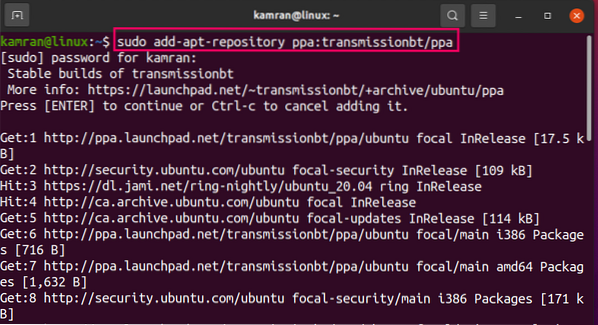
Stlačte tlačidlo Zadajte kľúč na pokračovanie v pridávaní úložiska Transmission PPA.
Krok 3: Aktualizujte Apt-Cache
Po pridaní ľubovoľného úložiska je vhodné aktualizovať apt-cache. Urobíte to zadaním nasledujúceho príkazu:
$ sudo apt aktualizácia
Krok 4: Nainštalujte prenos
Teraz zadajte nasledujúci príkaz na inštaláciu Transmission v Ubuntu 20.04:
$ sudo apt nainštalovať prenos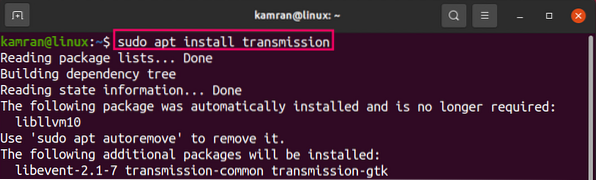
Stlačte Medziročne pokračovať v inštalácii klientskej aplikácie Transmission BitTorrent.

Krok 5: Overte inštaláciu
Po úspešnej inštalácii aplikácie Transmission overte inštaláciu spustením nasledujúceho príkazu:
$ transmission-gtk - verzia
Výstup potvrdzuje, že prevodovka 3.00 bol úspešne nainštalovaný na môj Ubuntu 20.04 systém.
Spustite a použite prenos
Aplikáciu Prenos je možné spustiť z terminálu alebo z ponuky Aplikácie. Ak chcete spustiť aplikáciu Prenos z ponuky Aplikácie, otvorte ponuku Aplikácie a na paneli vyhľadávania vyhľadajte aplikáciu Prenos.
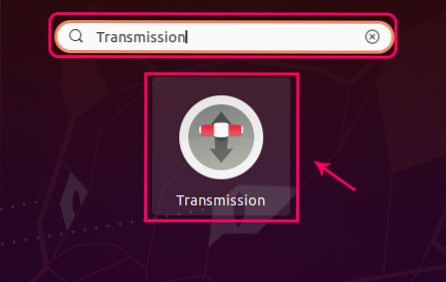
Ak chcete spustiť aplikáciu Prenos z terminálu, zadajte nasledujúci príkaz:
$ prenos-gtk
Pri prvom spustení sa v aplikácii Prenos zobrazí okno s Podmienkami. Kliknite Súhlasím súhlasiť s Podmienkami.
Ďalej sa zobrazí obrazovka prístrojovej dosky prevodovky.
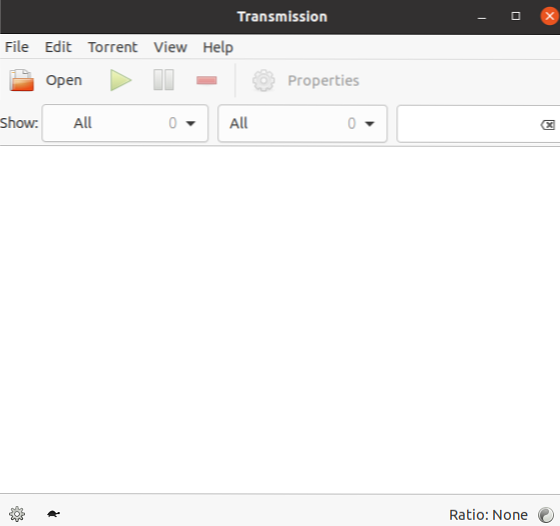
Súbor torrentu otvoríte kliknutím na ikonu Otvorené a vyberte súbor.

Vyberte cieľový priečinok a prioritu torrentu a potom kliknite na tlačidlo Otvorené.
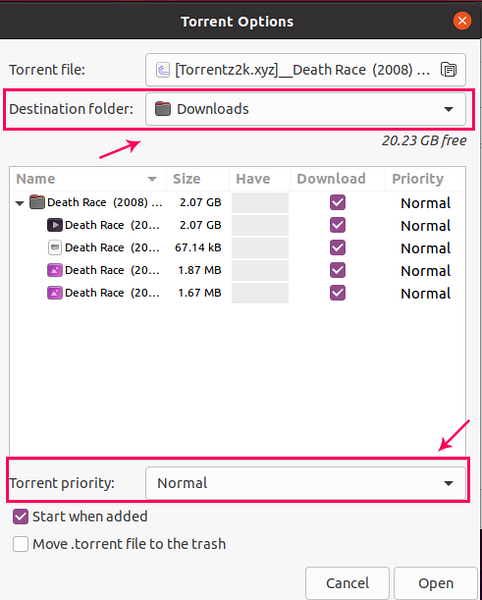
Aplikácia Prenos teraz začne sťahovať údaje.

Balenie
Transmission je bezplatný a obľúbený klient BitTorrent. Môžeme ho nainštalovať do Ubuntu 20.04 cez externé úložisko.
 Phenquestions
Phenquestions


